今回ご紹介するさくらのレンタルサーバは、国内のレンタルサーバーの中では最古参の一つ。
さくらのレンタルサーバがレンタルサーバーのサービスを提供開始したのは、なんと1996年です。
2020年現在まで、非常に長い実績を持つ知名度の高いレンタルサーバーとなります。
今回はこちらのさくらのレンタルサーバの利用プランについて、またサポートや機能についても詳しくご紹介していきます。

さくらのレンタルサーバの特徴まとめ
さくらのレンタルサーバは、2020年現在、運用サイト件数45万件の老舗レンタルサーバーです。
古くからのWEB運営者の多くが『初めて借りたサーバーはさくら』と答えるほど、サービス開始から20年以上、多くのユーザーに利用されてきました。
さくらのレンタルサーバは古参ではありますが、常にアップグレードを続けており、2019年にも新しいコントロールパネルが取り入れられました。
また、さくらのレンタルサーバはサーバーの安定性・高速化にも積極的に取り組んでいます。
サーバーも耐震・制震・免震構造を採用した国内データセンターで管理されており、サーバーの稼働率は99.99%以上です。
運営当初からサポートにも非常に力をいれており、詳細なサポート体制でも知られています。
さくらのレンタルサーバ各プランの比較表
こちらでは、さくらのレンタルサーバから提供されている『料金』『機能』での比較表をご覧ください。
さくらのレンタルサーバ各プランの料金比較表
| プラン名 | 初期費用 | 月額・年額料金 |
|---|---|---|
| ライト | 1,048円 | 月額料金なし 1,571円/年 |
| スタンダード | 524円/月 5,238円/年 |
|
| プレミアム | 1,571円/月 15,714円/年 |
|
| ビジネス | 5,238円 | 2,619円/月 26,191円/年 |
| ビジネスプロ | 4,714円/月 47,143円/年 |
|
| マネージドHDD | 49,500円 | 13,200円/月 145,200円/年 |
| マネージドSSD | 60,500円 | 19,800円/月 217,800円/年 |
さくらのレンタルサーバ各プランの機能比較表
| プラン名 | ディスクタイプ・容量 | 転送量 | マルチドメイン数 |
|---|---|---|---|
| ライト | HDD 10GB | 40GB/日 | 20個 |
| スタンダード | HDD 100GB | 80GB/日 | 100個 |
| プレミアム | HDD 200GB | 120GB/日 | 150個 |
| ビジネス | HDD 300GB | 160GB/日 | 200個 |
| ビジネスプロ | HDD 500GB | 200GB/日 | |
| マネージドHDD | HDD 700GB | 200GB/日 | 無制限 |
| マネージドSSD | SSD 360GB |
| プラン名 | SSL証明 | MySQL数 | WordPress利用 |
|---|---|---|---|
| ライト | 共有SSL(無料) 無料独自SSL SNI SSL |
不可 | 不可 |
| スタンダード | 20個 | 利用可能 | |
| プレミアム | 50個 | ||
| ビジネス | 100個 | ||
| ビジネスプロ | 共有SSL(無料) 無料独自SSL SNI SSL IPアドレスベース |
200個 | |
| マネージドHDD | 無制限 | ||
| マネージドSSD |
さくらのレンタルサーバの個人向けプランとビジネスプラン
さくらのレンタルサーバでは個人向けプランとして3種類、またビジネスプランとして4種類のプランが提供されています。
ビジネスプランは共用サーバープランが2種、
専用サーバーのマネージドプランが2種類です。
マネージドプランとは、専用サーバーの維持・管理をサーバー提供会社に委託するプランとなります。
さくらのレンタルサーバのビジネスプランで追加される機能は以下の4つです。
- 複数ユーザーアカウントの作成が可能
- サイトにウェブサイト検索機能の設置が可能
- 追加のメール機能
- ビジネスプロプラン以降から、サイトのIPアドレスが専有になる
さくらのレンタルサーバの個人向けプランとビジネスプランでは、そこまで大きな機能の差はありません。
もちろん、転送量・容量はプランが上がるにつれ増加されますが、ビジネスプランにおいても突出した違いはありません。
唯一、専用サーバーのマネージドビジネスプランでのみ、ディスクタイプにSSDが選択できるようになっています。
さくらのレンタルサーバのビジネスプランは、法人・企業用に提供されているプランですが、個人での申し込みも可能です。
ビジネスプランの方が、個人プランよりも高額
さくらのレンタルサーバでは、月額料金はビジネスプランの方が個人向けプランよりも高額です。
以下の表は、各プランの一番スタンダードなプランでの比較です。
| スタンダード | ビジネス | |
|---|---|---|
| 初期費用 | 1,048円 | 5,238円 |
| 月額料金 | 524円〜 | 2,619円〜 |
| お試し期間 | 2週間 | |
また、さくらのレンタルサーバでは、プランごとに収容サーバが異なっており、利用開始後のプラン変更を行う事ができません。
そのため、さくらのレンタルサーバと契約をする際には、必ず事前に作成するWEBサイトに必要な容量を考慮し、適切なプランにて申し込みを行ってください。
ビジネスプランでは専用サーバーもレンタル可能
さくらのレンタルサーバのビジネスプランでは、前述した様に共用サーバーだけではなく、専用サーバーのレンタルも可能です。
機能に違いはありませんが、ディスクタイプがHDDもしくはSSDによって月額費用・初期費用が異なります。
また、専用サーバープランではお試し期間がありませんので注意しましょう。
| さくらのマネージドサーバ HDDプラン | さくらのマネージドサーバ SSDプラン | |
|---|---|---|
| 初期費用 | 49,500円 | 60,500円 |
| 月額料金 | 13,200円〜 | 19,800円〜 |
| お試し期間 | なし | |
専用サーバーレンタル時の月額は共用サーバーよりもはるかに高額となりますが、他のユーザーの影響を受けることがありません。
また専用サーバープランでのみ、SSDの利用が可能です。
そして、さくらのレンタルサーバでの専用サーバーのレンタルはサーバーの運営・管理を委託するマネージドプランとなり、自身でのサーバー管理は行う事はできません。
ビジネスプラン:複数ユーザーアカウントの作成が可能
さくらのレンタルサーバのビジネスプランでは、複数ユーザーアカウントを作成することができます。
そのため、WEBサイト制作会社などにサイト制作や運用を委託する場合でも、個別のアカウントでの管理が可能となります。
ビジネスプラン:サイトにキーワード検索機能の設置が可能
全くオリジナルのWEBサイトを作成する場合は、キーワード検索機能を実装するには特定のプログラムを作成する必要があります。
しかしビジネスプランでは、レンタルサーバー上でWEBサイトにオリジナルキーワード検索機能の設置が可能です。
この機能は、WordPressを利用してサイト制作をする場合は、プラグイン等を使用しても実装可能です。
ビジネスプラン:追加のメール機能
さくらのレンタルサーバでは、メーリングリストの作成(スタンダード以降)・ウィルスチェック機能・メール転送機能がデフォルトで設置されています。
ビジネスプラン以降では上記の機能に加え、メール自動返信・メール振り分け転送機能が追加されます。
- メール自動返信:応答条件を事前設定し、条件に合う場合には自動で定型文メールを返信
- メール振り分け転送機能:振り分け条件を事前設定し、条件に合致したメールを自動で転送
これらの機能は、メルマガなどをWEBサイトと連携させてマネージメントを行う企業には、特におすすめできる機能です。
ビジネスプロプラン:サイトのIPアドレスが専有
さくらのレンタルサーバのビジネスプロプランおよび専用サーバーのマネージメントプランでは、IPアドレスベースの独自SSLが利用可能です。
一部の古いブラウザでは、無料で使用可能な独自SSL(ネームベース)が対応されていない事があります。
しかし、IPアドレスベースの独自SSLであれば、無料独自SSL非対応のブラウザやアプリケーションでも安心して利用できます。
さくらのレンタルサーバのプラン別比較表
さくらのレンタルサーバでの個人用共用サーバーレンタルサービスでは、3種類の料金設定から目的に合わせてプランを選択する事が可能です。
大きな注意点としては、一番価格の安いライトプランでは機能がかなり制限されているということです。
特にライトプランでは、WordPressを利用する事ができません。
WordPressを使用してWEBサイトを作成する場合は、スタンダードプラン以降での契約が必要となりますので注意してください。
各プランの月額料金、スペックは以下をご覧ください。
| プラン | ライト | スタンダード | プレミアム |
|---|---|---|---|
| 初期費用 | 1,048円 | ||
| 月額料金・年額料金 | 月極契約はなし 1,571円/年 |
524円/月 5,238円/年 |
1,571円/月 15,714円/年 |
| 無料お試し期間 | 2週間 | ||
| ディスク種類&容量 | HDD 10GB | HDD 100GB | HDD 200GB |
| 転送量 | 40GB/日 | 80GB/日 | 120GB/日 |
| マルチドメイン | 20個 | 100個 | 150個 |
| MySQL個数 | なし | 20個 | 50個 |
| WordPress利用 | 不可 | 利用可能 | |
| サポート | メールサポート 電話サポート |
||
ライトプランは1年契約のみとなります。
スタンダードプランおよびプレミアムプランは、年間一括払いを選択することで、約2ヶ月分の月額料金が割引きされます。
また前述した通り、さくらのレンタルサーバでは契約後のプランの変更ができません。
その為、一度申し込みをしたプランを変更する場合は、新規契約を再度行った上でデータの引越し手続きを行う必要があります。
その際、初期費用が再度必要となりますので、プランの選択は慎重におこなってください。
さくらのレンタルサーバの評判と口コミ
こちらの項目では、さくらのレンタルサーバ利用者の実際の声をまとめました。
今回、こちらでは口コミを5つの項目別でご紹介しています。
- プラン別の評判
- 機能面の評判
- WordPressに関する評判
- サポートに関する評判
- メールに関する評判
プラン別の評判
こちらではさくらのレンタルサーバ個人用の、プラン別の口コミをご紹介します。
ぜひ、さくらのレンタルサーバでプランを選ぶ際の参考としてください。
ライトプランの評判と口コミ
まずさくらのレンタルサーバでは、一番安いプランとなるライトプランの口コミです。
個人サイトを運営することになったので、さくらのレンタルサーバーのライトプランを利用することにしました。
独自ドメインを取得することが出来るし、月額の利用料も安いから使いやすいです。
さらに広告挿入が無いので、webやサーバーについては初心者の自分でも綺麗で見やすいサイトを公開出来たので嬉しいです。
容量も10GBあるので、画像や写真も沢山掲載することが出来ています!
ほとんどすべての中小企業は「さくらのレンタルサーバ」 ライトプラン(1,500円/年)で十分です。
ライトプランではWordPressが利用できないという欠点はありますが、WordPressを使用しないLPサイトなどのフロントページのみの構成であればライトプランでも充分という口コミです。
同時接続六人以上になるとさくらのライトプランだとサーバの接続限界が来る感ある
しかし、大量アクセスにはやはりライトプランでは難しいところがあるようです。
サイトへの集客を目的とするのであれば、スタンダードプラン以降での契約が望ましいでしょう。
スタンダードプランの評判と口コミ
次にスタンダードプランの評判と口コミの紹介です。
前述した通り、WordPressを利用できるのはスタンダードプラン以降となります。
しかし、スタンダードプランでも月額524円〜と非常に低価格での利用が可能です。
ランニングコストも安く、維持していても大した負担にならず、速度もそこそこ出る無難なサーバー。
品質と機能の豊富度などを考えると、まだ契約して間が無いですが、同価格帯のレンタルサーバーと比較しても、価格以上の価値があると思います。
ただしレンタルサーバーなのでVPSやクラウドと違い制限事項も多いです。それらを理解して契約すれば問題ありません。
スタンダードプランでも、やはりその安さに対する安定性に評価が高くなっています。
アフィリエイトサイトなどの大量の集客を見込むWEBサイトでなければ、さくらのレンタルサーバのスタンダードプランで全く問題ありません。
プレミアムプランの評判と口コミ
プレミアムプランは、さくらのレンタルサーバの個人向けプランの中では一番最上位のプランとなります。
旧コンパネのUIはカスタマイズ可能ですが、どういじっても見やすいです。
豊富な機能を1ページに収めて直感的に理解できるので、慣れるのにもそう時間はかからないです。、
新しいワードプレスタイプのはグーグルのアナリティクスに似ていますね。
さくらのレンタルサーバ プレミアムも以前に比べて軽快になった気がします。
さくらのレンタルサーバではスタンダードプラン以降で、2019年3月からこれまでベータ版として提供されていた新コントロールパネルが正式にリリースされました。
評判では、以前よりも操作性がアップしたという口コミが多く見られます。
※旧コントロールパネルも引き続き利用可能です。
メールなど機能面の評判
次に、さくらのレンタルサーバの機能についての口コミをご紹介します。
WordPressのクイックインストールも付いてるし、ドメイン・DBも20個まで利用可能なので、個人の他にも中小企業や簡単な法人サイトにも使えると思います。
スタンダードプラン以降ではWordPressのクイックインストール機能が標準搭載されており、初めてのレンタルサーバの利用でも問題なく行う事ができるでしょう。
また、さくらのレンタルサーバには詳細なマニュアルが用意されているので詳しい説明をみながらの作業が可能です。
ブログとして利用するために使っていますが、容量も10GBあってウェブメールサービスなどの最低限必要の機能は揃っているので使いやすかったです。
大手のレンタルサーバー業者なのでサポートも充実しており、安心感も違います。
フィルタなどのセキュリティ対策もあるので、サイト運用でもメール利用でも安全に使えるサービスだと思います。
ライトプランは年間契約は必要ですが月々の費用が130円以下であるため、WEBサイト運営ではなくドメイン付きのメールアドレス作成だけの利用にも非常におすすめです。
安い割にはセキュリティ周りが豊富で、大手のさくらインターネットが運用しているので、安心感はありますね。
さくらのレンタルサーバは前述通り長い実績があり、基本的な機能・セキュリティには問題ありません。
WordPressに関する評判
さくらのレンタルサーバでは、WordPressのインストールが簡単に行えるという口コミが非常に多く見られます。
以前違うレンタルサーバーを利用していた時、WordPressを使いたかったけどインストールと設置方法がよく解らなくて結局使いこなせなかったのですが……
自動インストール機能がありますので、特別な知識や技術も必要なく、スムーズに使い始めることが出来ました。
各種管理がストレスなく行えるのは良いですね!
他のレンタルサーバーで価格が安いサービスは沢山ありますが、安心して長期間使いたいですし、老舗大手の高品質サービスを低価格で扱えるってのは強みだと思います。
実績のある老舗レンタルサーバでWordPressを利用できるという点にも、良い口コミがあがっています。
サポートに関する評判
次にサポートに関する評判と口コミをご紹介します。
全プラン電話サポートに対応しているので、初心者にもとっつきやすいと思う。
全てのプランで電話サポートOKでしたし、公式サイトでレンタルサーバー初心者向けのコンテンツが公開されていたり、オンラインマニュアルが充実していた点が決めたポイントでした。
さくらのレンタルサーバでは、一番低価格のライトプランから電話サポートの利用が可能です。
しかし、電話サポートに関しては以下の様な口コミもみられました。
去年まで使ってましたが、肝心なときに電話が繋がらないので、引っ越しました。
なんで全部が全部、電話サポートOKにするんだか・・・だから回線が混むんだよ。
さくらに移行したきっかけも、前のレンタルサーバーはサポートがメールだけで、そのメールの内容が結構ひどく、頼りになりませんでした。
それに比べて、さくらはフリーダイヤルでの電話サポートに対応していて、評判も良いということだったので、かなり期待していました。ところが、さくらは肝心の電話自体がぜんぜん繋がりません。
いつ電話しても繋がらないので、人がまったく足りてないみたいです。先日、ついにさくらの管理画面で、電話ではなく、チャットを利用してくださいという表示が出るようになってしまいました。
一番料金の安いライトプランから電話サポートが使用できる事による弊害もあるようです。
さくらのレンタルサーバには、非常に詳細なマニュアル・よくある質問が用意されており、基本的な設定やトラブルはマニュアルで解決できるようになっています。
公式サイトに掲載されていることは必ず事前に目を通し、それでも必要があればサポートを利用する様に心がけましょう。
メールに関する評判
さくらのレンタルサーバでは、独自メールの作成数がどのプランでも無制限となっており、暗号化やウィルスチェック、メール転送にも全てのプランで対応されています。
しかし、2020年4月からGmailに関連したエラーが発生しているとの報告が多く上がっています。
さくらのレンタルサーバーのメールは絶対に使わないほうが良い!!
いつ迷惑メール扱いになるかわからない!長年さくらを使っていたが、最近になってホームページのお問い合わせメールがぜんぶ迷惑メールに振り分けられてしまい、全く届かなくなるという深刻なトラブルが発生!!
さくらのレンタルサーバ公式からも、このトラブルに関連したお知らせが発表されています。
「さくらのレンタルサーバ」における「Gmail」および「Google Apps」宛てのメール遅延に関するお知らせ(追記あり)
現在は解消されている様ですが、すでにさくらのレンタルサーバを利用しており同様のトラブルが発生した場合は、上記のリンクから公式からのお知らせを閲覧してください。
さくらのレンタルサーバの評判が良い理由
こちらの項目では、さくらのレンタルサーバのそれぞれの機能の特徴と、その評判の理由をご紹介します。
独自ドメインメールをすぐに利用可能
さくらのレンタルサーバでは認証登録した独自ドメインにて、無制限で新規メールアドレスの作成が可能です。
その為、多数のドメインを保持していれば同じ数だけ、独自ドメインのメールアドレスを保持することができます。
メール容量制限は、ユーザー自身がメールアカウントごとに設定を行います。
メールボックスの上限値は、契約しているプランによって異なりますので注意してください。
設定はさくらのレンタルサーバのコントロールパネルで行います。
今回の設定で紹介している画像は、新コントロールパネルでの情報です。
旧コントロールパネルとは、一部表示が異なります。
最初にサーバコントロールパネルにログインを行います。
ログインができたら、サイドバーの項目からメールを選択し、メール一覧をクリックしてください。

次にメールアカウントアドレス一覧ページで、新規追加を選択します。
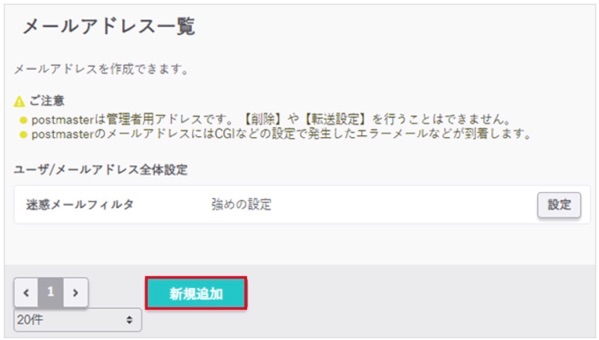
新規作成するメールアドレスの情報を入力します。
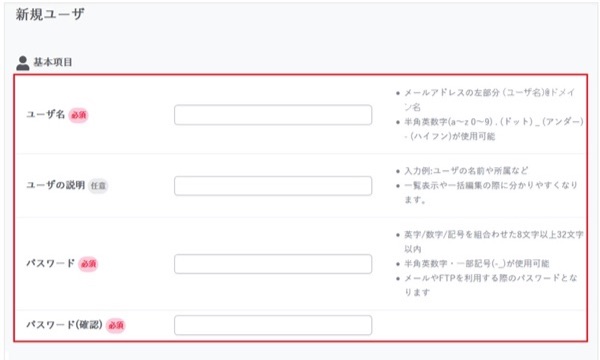
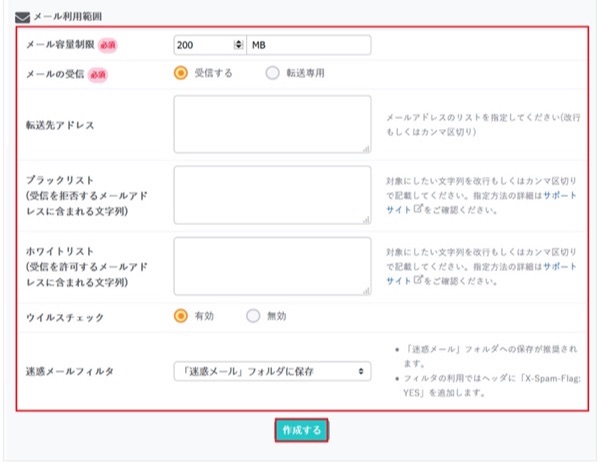
入力が完了したら作成するをクリックして設定完了です。
独自ドメインのメールは、フリーメールよりも信頼性が高く、メルマガや法人での利用に特におすすめです。
詳細なマニュアルと電話・メール・チャットサポート
さくらのレンタルサーバでは、非常に詳細なマニュアルが用意されています。
ほとんどの設定は、マニュアルを閲覧することで操作方法を詳しく理解できるようになっています。
また、全てのプランで電話・メール・チャットサポートが受けられることも大きな特徴です。
WordPressを簡単にインストール可能
さくらのレンタルサーバは、WordPressのクイックインストールを採用しており、初心者でも簡単にWordPressのインストールを行う事ができます。
申し込み完了後、最短2分でWordPressでのサイト作成を開始する事が可能です。
このWordPressのクイックインストールは、無料お試し期間であっても利用する事ができます。
重複の記述となりますが、ライトプランではWordPressのクイックインストールは利用できないので注意してください。
設定はさくらのレンタルサーバのサーバコントロールパネルで行います。
こちらのご紹介も新コントロールパネルでの操作方法となります。
まずサーバコントロールパネルにログインを行います。
ログインができたら、サイドバーの項目からWebサイト/データを選択し、クイックインストールをクリックしてください。
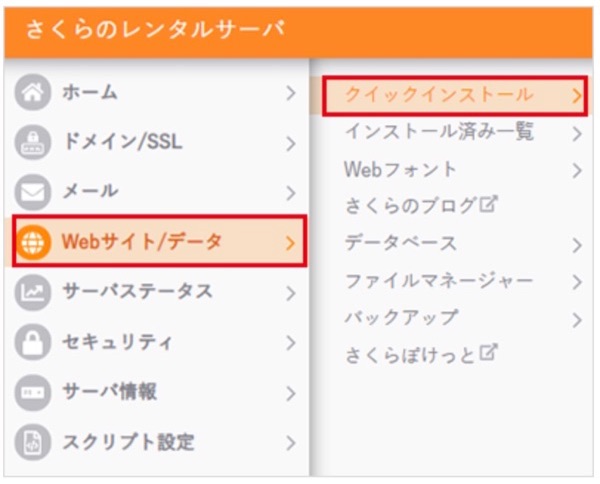
次に、WordPressの新規追加をクリックします。
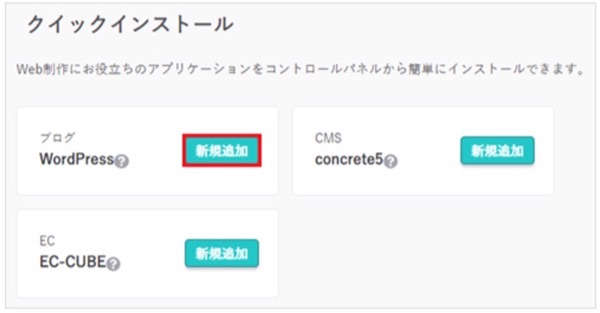
WordPressのインストール設定画面にて各項目を入力します。
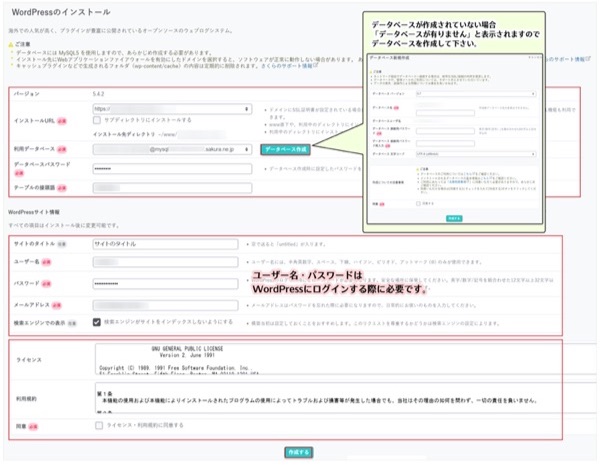
利用データベースの項目では、新たにデータベースを作成する必要がありますのでデータベース作成をクリックして新規作成を行ってください。
データベースとはWordPressの管理画面で設定した項目や、作成したデータを保管する場所を表します。
特殊な変更を行わない限り、ユーザーがデータベースの詳細設定を行う必要はありません。
さくらのレンタルサーバでは、データーベース名とパスワードを設定するだけで自動作成されます。
またデータベースの項目下のテーブルの接頭語項目は、変更する必要はありません。
自動的に入力されていますので、変更を行わずそのままの文字列で作成してください。
ユーザー名・パスワード名はクイックインストール後のWordPressログイン時に必要となります。
すべての項目に入力を終えたら、作成するをクリックします。
作成が完了すると、インストールパッケージ一覧にインストールされたWordPressが表示されます。
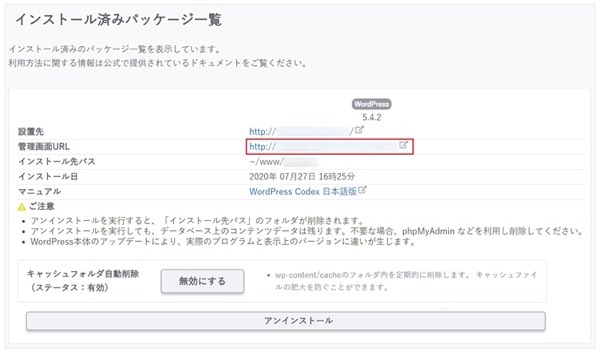
WordPressの管理画面へログインするには、管理画面URLに表示されたリンクをクリックし、先ほど設定したユーザー名・パスワード名を使用してWordPressへのログインを行ってください。
管理画面の使いやすさ
前述した通り、さくらのレンタルサーバでは、2019年3月からこれまでベータ版として提供されていた新コントロールパネルが正式にリリースされました。
<旧コントロールパネル>

<新コントロールパネル>
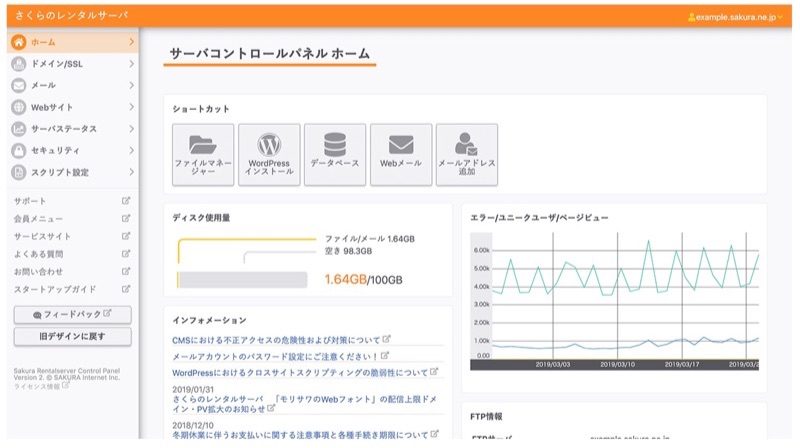
旧コントロールパネルも非常に使いやすいとの定評がありましたが、新コントロールパネルは以前よりも管理画面が見やすくなっており、より直感的な操作が可能となっています。
SSLを無料で利用可能
さくらのレンタルサーバでは、独自ドメインであれば設定可能なSSLサーバー証明書Let’s Encrypt(レッツエンクリプト)を無料で発行が可能です。
SSLサーバー証明書はWEBサイトとの通信を暗号化し、安全にインターネットを利用するための機能です。
数年前までは、クレジットカードや個人情報を扱うページのみで採用されるのが一般的でした。
しかしSSLを採用していないページではGoogle Chromeでは警告が表示され、現在はセキュリティのためにも全てのタイプのWEBサイトでの利用が推奨されています。
設定はこちらも、さくらのレンタルサーバのサーバコントロールパネルで行います。
SSLの設定の紹介も、新コントロールパネルでの操作方法です。
まずサーバコントロールパネルにログインを行います。
ログインができたら、サイドバーの項目からドメイン/SSLを選択し、ドメイン/SSLをクリックしてください。
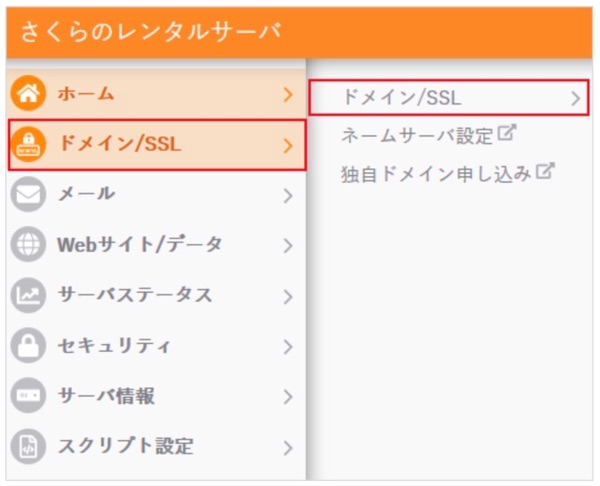
登録されているドメインの一覧が表示されますので、該当ドメインのSSLをクリックします。
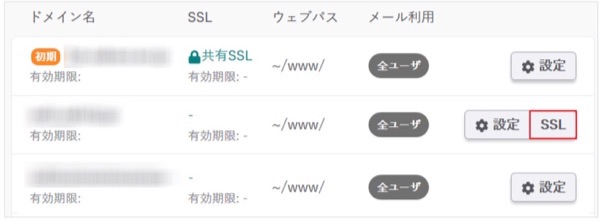
次に、登録開始を始めるをクリックしてください。
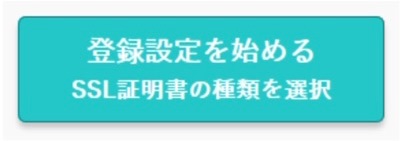
利用可能なSSL証明書の一覧が表示されます。
今回はLet’s Encrypt (無料SSL)の利用するをクリックしましょう。
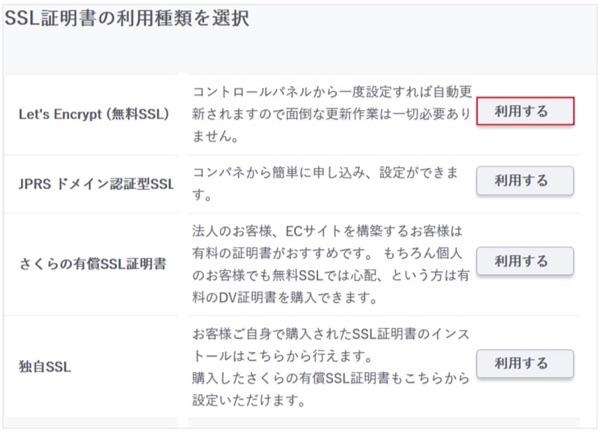
無料SSL証明書登録画面に自動的に移動します。
Let’s Encryptの利用ポリシーを必ず確認し、同意する場合はチェックボタンにチェックを入れ無料SSLを設定するをクリックしてください。
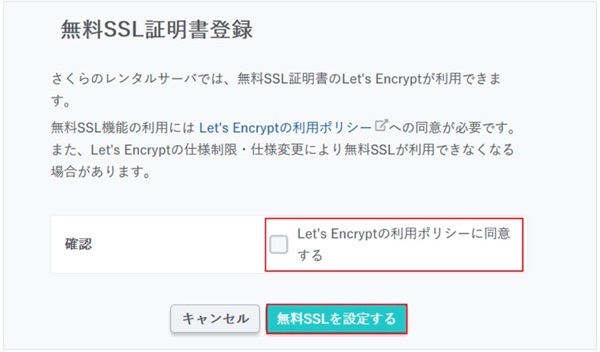
設定はこれで完了です。
通常、SSLの発行には数分から最大数時間かかります。
発行が完了すると、ウェブブラウザでのサイトアクセス時にURL『https://ドメインアドレス』で閲覧が可能となります。
さくらのレンタルサーバ利用の前の注意点
さくらのレンタルサーバは格安で利用できる長い実績のあるレンタルサーバーですが、いくつか注意する点があります。
こちらの項目では、さくらのレンタルサーバ利用時の注意点についてご紹介します。
高速表示・大量アクセスには不向き
さくらのレンタルサーバの注意点の一つは、高速表示が苦手で大量アクセスには向いていないという点です。高速表示および大量アクセスには、サーバーのスペックが重要となります。
主となるサーバー仕様の、他のレンタルサーバーとの比較は以下をご覧ください。
| サーバー名 | 月額料金と初期費用 | 転送量 | ディスク容量 |
|---|---|---|---|
| さくらのレンタルサーバー スタンダードプラン |
月額524円 初期費用:1,048円 |
80GB/日 | HDD 100GB |
| エックスサーバー X10 |
月額1,000円 初期費用:3,000円 |
150GB/日 | SSD 200GB |
| ConoHa WING ベーシック |
月額900円 初期費用:無料 |
4.5TB/月 (約150GB/日) |
SSD 250GB |
| ロリポップ スタンダードプラン |
月額600円 初期費用:1,500円 |
150GB/日 | HDD 120GB |
価格表をみてもわかる様に、スタンダードプランではさくらのレンタルサーバは転送量も低くディスク容量も低めの設定となっています。
また、もう一つ注意すべき点はディスクタイプです。
エックスサーバーやConoHa WINGは、ディスクタイプにSSDを採用しています。
さくらのレンタルサーバおよびロリポップが採用しているのは、以前より長く使用されているHDDです。
HDDは高容量という利点はありますが、その形状から処理速度ではSSDよりも劣ります。
そのため、サイトを高速表示させたい場合や大量のアクセス処理が起こった場合はHDDでは対応仕切れない事があります。
そのためアフィリエイトサイトや、収益化を目指すサイトの場合は、HDDではなくSSDを採用しているレンタルサーバーの利用をおすすめします。
ロリポップという機能が似たサーバー
ロリポップもさくらのレンタルサーバ同様に、長い実績とユーザー数をほこる共有レンタルサーバーです。
しかし、ロリポップのスタンダードプランもさくらのレンタルサーバ同様に、大量アクセスを必要とするアフィリエイトサイトの運用には必ずしも適しているとはいえません。
価格のみで比較すると、ほぼ同レベルのスペックで、さくらのレンタルサーバの方がロリポップに比べてコストパフォーマンスには優れています。
そのため趣味のブログサイトや、簡単な企業WEBサイトであれば、ロリポップよりも価格の安いさくらのレンタルサーバのほうがおすすめとなります。
近年ロリポップは、スタンダードプランのさらに上位プランであるハイスピードプランの提供を開始しました。
こちらのハイスピードプランは、エックスサーバーやConoHa WINGと同価格帯のレンタルサーバープランです。
そのためアフィリエイトサイト作成の場合には、さくらのレンタルサーバではなく、ロリポップの上位プランがよりおすすめです。
まとめ
今回はWEBサイト運営者の間でも人気の非常に高いレンタルサーバー、さくらのレンタルサーバについて詳しくご紹介しました。
さくらのレンタルサーバは、これまでの長い運営期間の間、多くのユーザーに利用されてきた一番の老舗レンタルサーバーです。
またさくらのレンタルサーバは、初心者向けWEBサイト作成のノウハウを、公式サイトで紹介しています。
WEBサイト作成に関わる用語や基礎知識、サイトの公開手順など非常に有効的な情報です。
さくらのレンタルサーバの契約を考えていなくても、WEBサイト作成初心者の方であれば、一度目を通されることを強くおすすめします。
今回の記事を、ぜひ共有レンタルサーバーを契約する際の参考としてください。
また、他のレンタルサーバーと比較して選びたい場合は下記の記事を参考にしてみてください!
WordPressでサイトを始める時、必ず必要なのがレンタルサーバーです。 しかし、レンタルサーバーを選ぶ時、値段だけをみて安いレンタルサーバーを選んでいませんか? 安易にレンタルサーバーを価格だけで選んでしまうと、後々に後悔す[…]










